该教程记录了我在一台新的电脑上安装IDEA,配置JAVA+MAVEN+GIT+SpringBoot项目的过程,最终完成了项目的运行。
一、若想利用IDEA的git工具从GitHub或者码云上面获取项目,需要提前下载git软件,并完成初步的配置。
1. git的下载和配置
进入git官网,https://www.git-scm.com/downloads并下载。
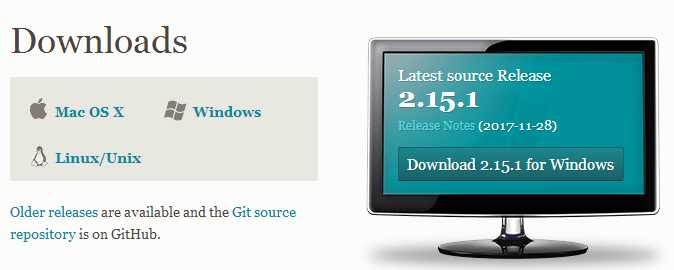
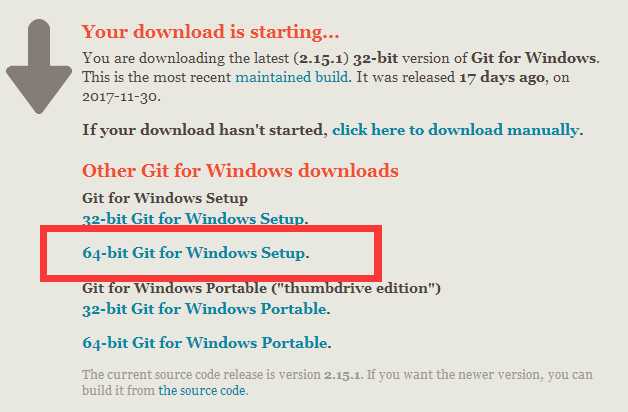
确定自己要下载的版本(我下载的是64bit版本的windows安装程序),点击下载即可。
下载完之后,双击应用程序,一路next即可完成安装。
2. git配置用户名和密码:
点击桌面(或者右键)git bash,输入以下内容。
git config –global user.name 你的用户名 #用户名
git config –global user.email 你的邮箱 #邮箱
二、配置JDK
下载JDK,放至某个文件夹然后在环境变量中配置相关路径,如下:
(1)新建->变量名"JAVA_HOME",变量值"C:\Java\jdk1.8.0_05"(即JDK的安装路径)
(2)编辑->变量名"Path",在原变量值的最后面加上“;%JAVA_HOME%\bin;%JAVA_HOME%\jre\bin”
(3)新建->变量名“CLASSPATH”,变量值“.;%JAVA_HOME%\lib;%JAVA_HOME%\lib\dt.jar;%JAVA_HOME%\lib\tools.jar”(记得最前面的 ,; 不要忽略 )
三、 配置Maven环境+IDEA新增本地maven
1、下载安装包
在Maven官网下载最新版的安装包:http://maven.apache.org/
2、解压安装包
3、配置Maven环境变量
配置M2_HOME环境变量,指向maven的安装目录,并将bin目录追加到PATH路径中,方便在命令行调用。
如:M2_HOME = D:\dev\apache-maven-3.3.9
path 增加 %M2_HOME%\bin;


(下面的设置很重要!!)
修改maven主目录下-》 conf -》settings.xml ,修改本地存放库文件的仓库为以下路径,然后保存。
<localRepository>D:\Program Files\java\apache-maven-3.3.9\localRespository</localRepository>
其中localResponsitory需要新建,或者将该路径指为其他目录。
四、在项目中创建Maven配置(此时通过IDEA的git下载了码云上的SpringBoot项目,先不演示)
1. 点击File-》settings 配置Maven,设置好maven主目录,并将user setting file选择为刚才修改的配置文件。
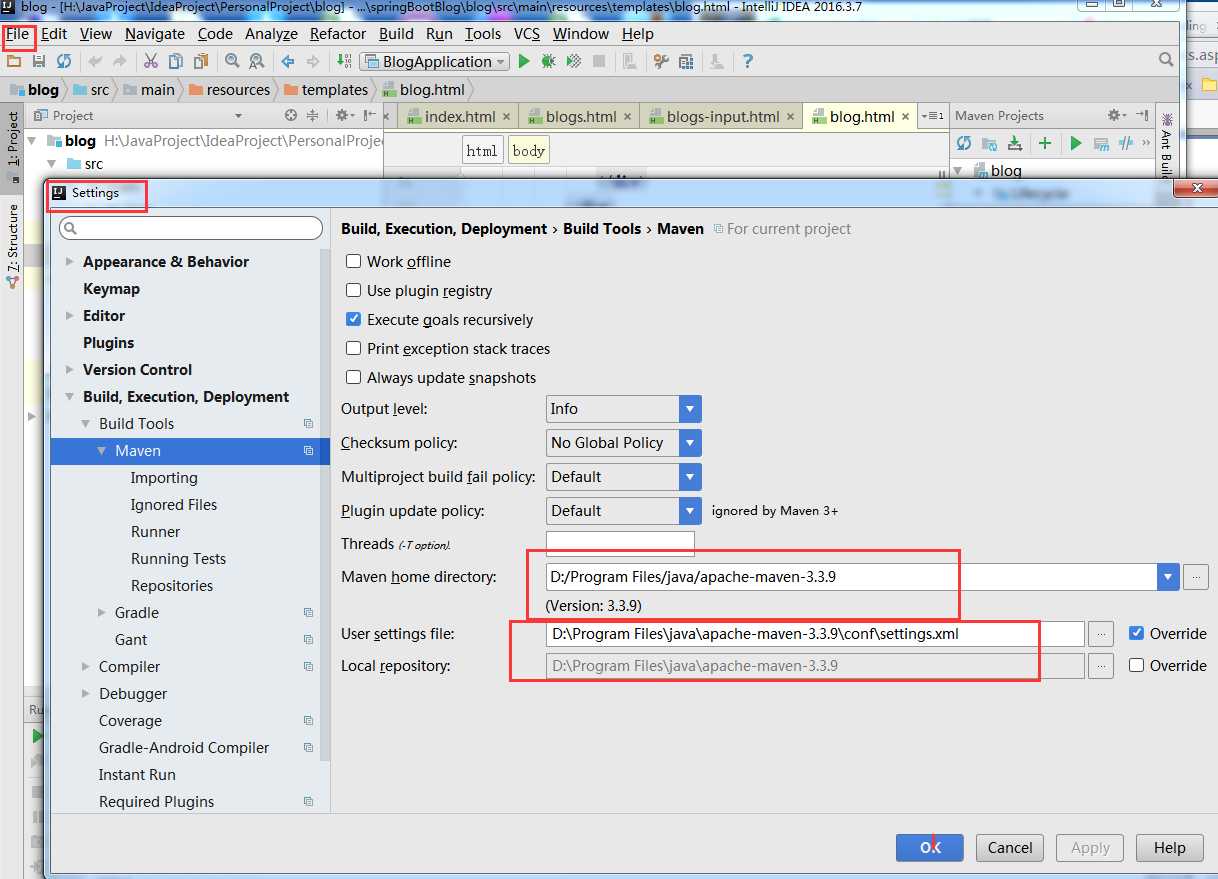
点击view->Tool Windows->Maven projects 可显示右侧项目Maven projects,然后点击+号,选中项目的pom.xml,点击ok。
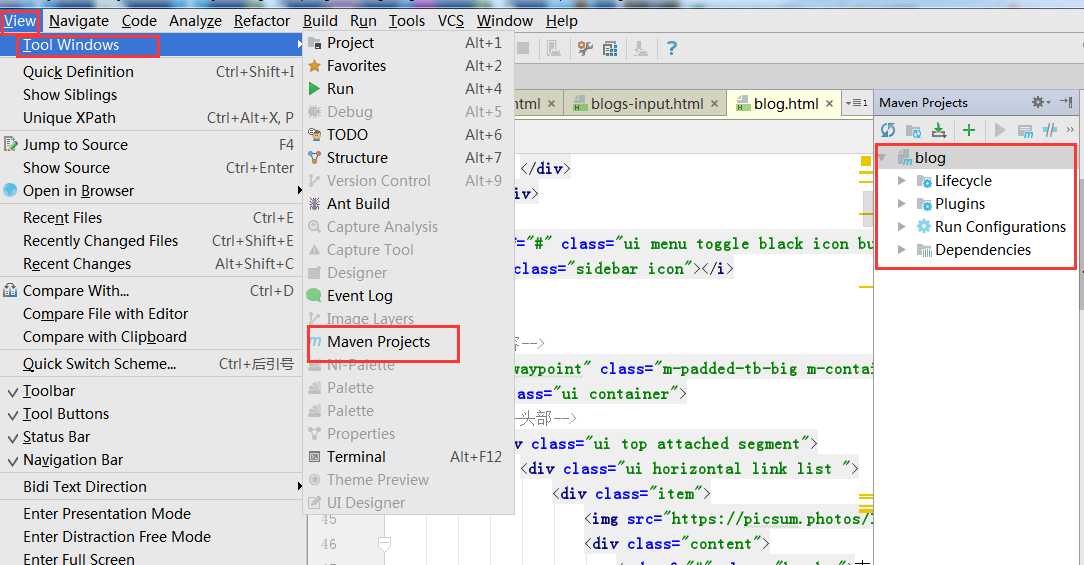
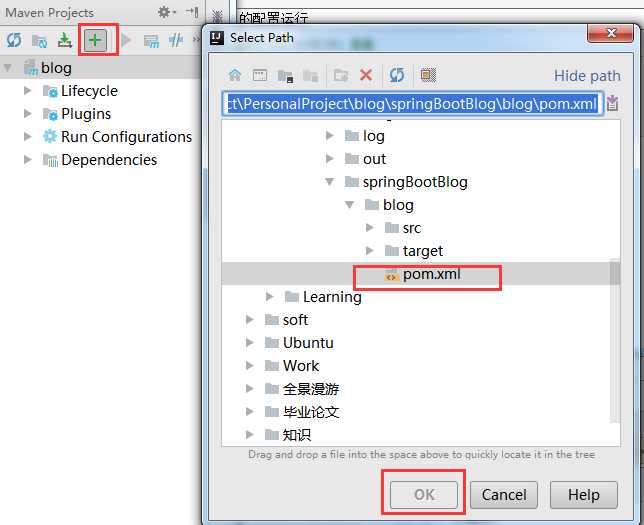
然后点击Lifecycle-》clean。再点击compile应该就会下载所有的依赖包。
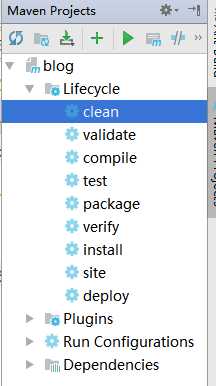
当所有的依赖下载完之后,如果项目中有些注解报错,点击alt+enter将依赖包import进项目即可。
五、创建application
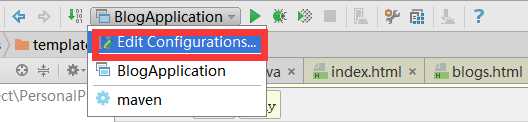
点击加号添加Application ,Name随便,Main Class指向主类,Working directory一般是项目路径,按照1--9,分别配置一下(需要将8添加为build)。
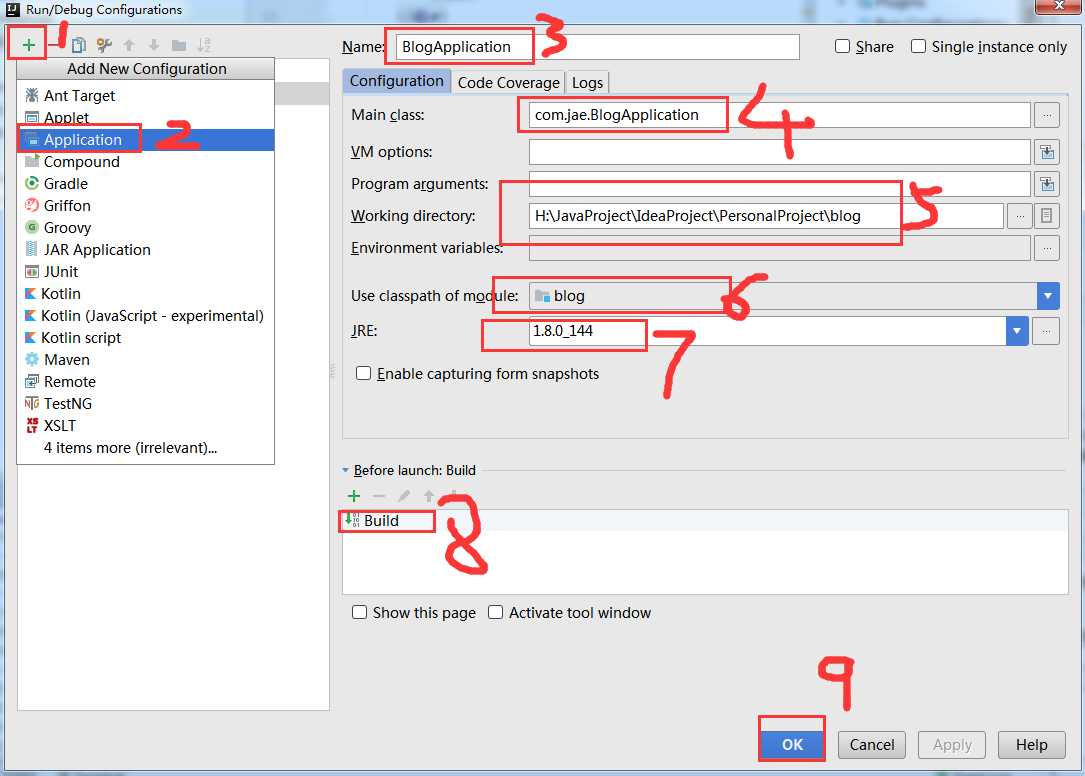
如果不出意外, 最后按照下图选择,就可以运行该项目了
![]()
如果出现了数据库连接错误,请根据自己的数据库新增数据库,在此不再演示。
